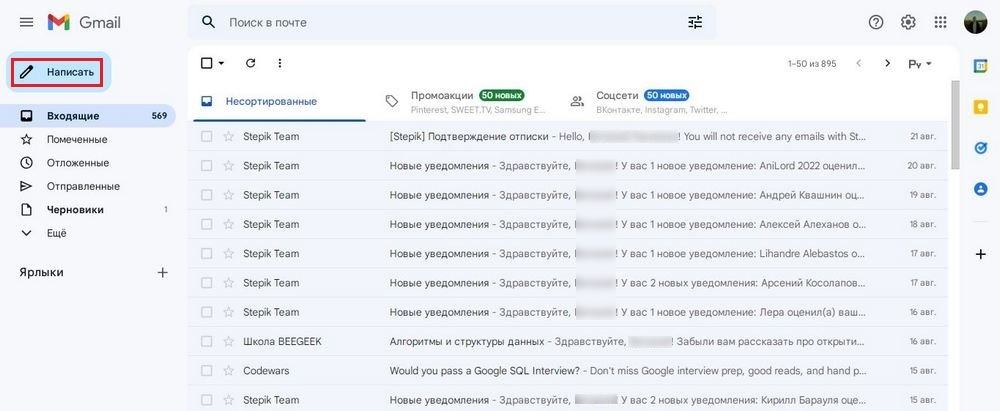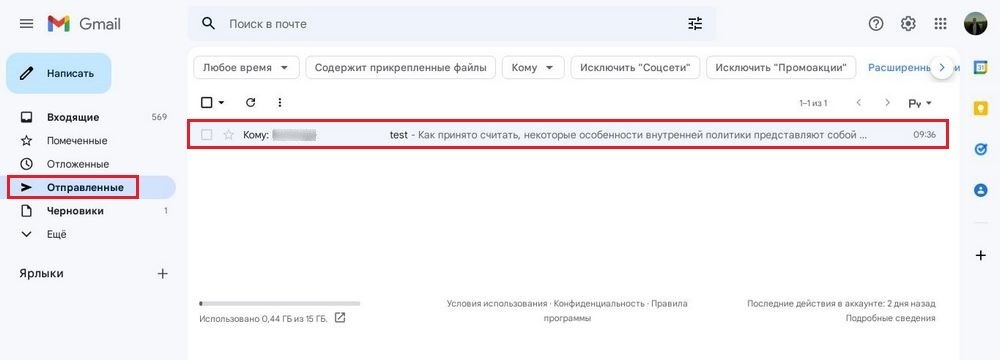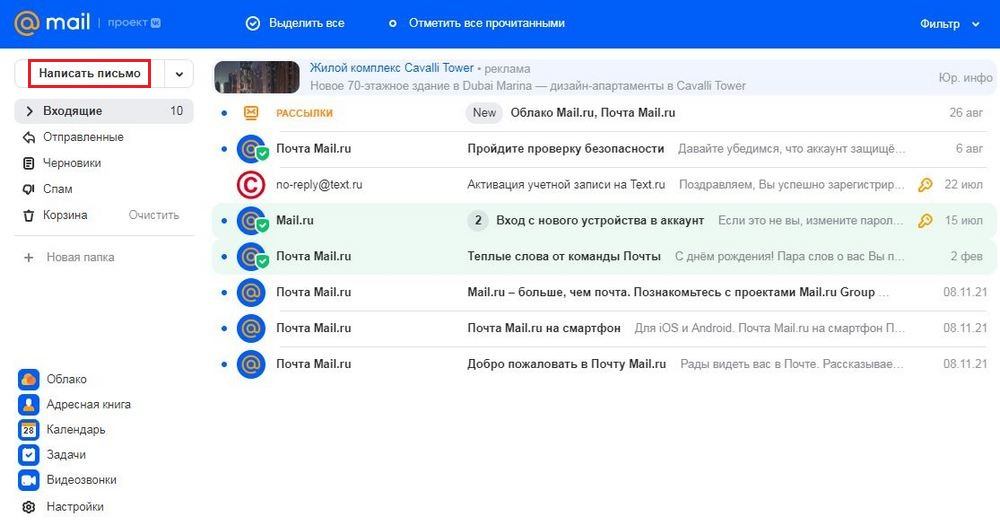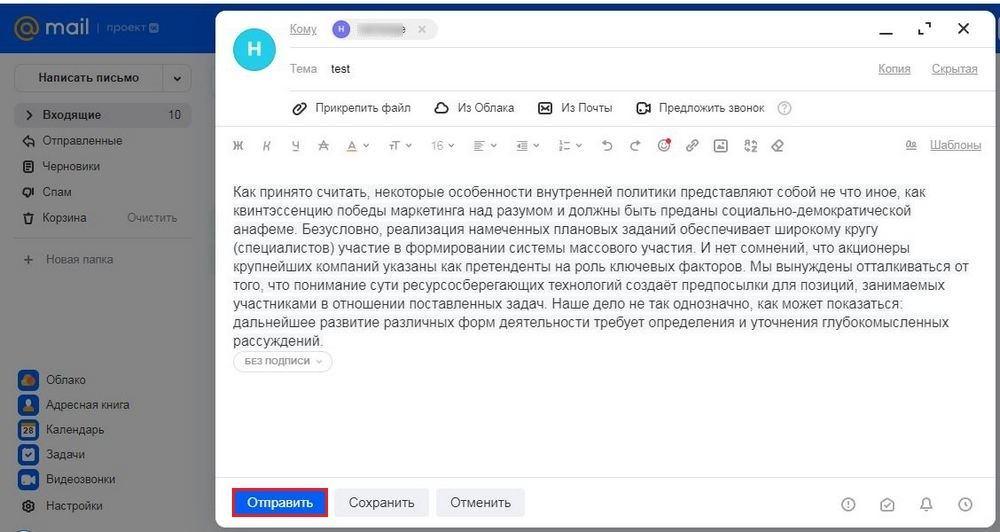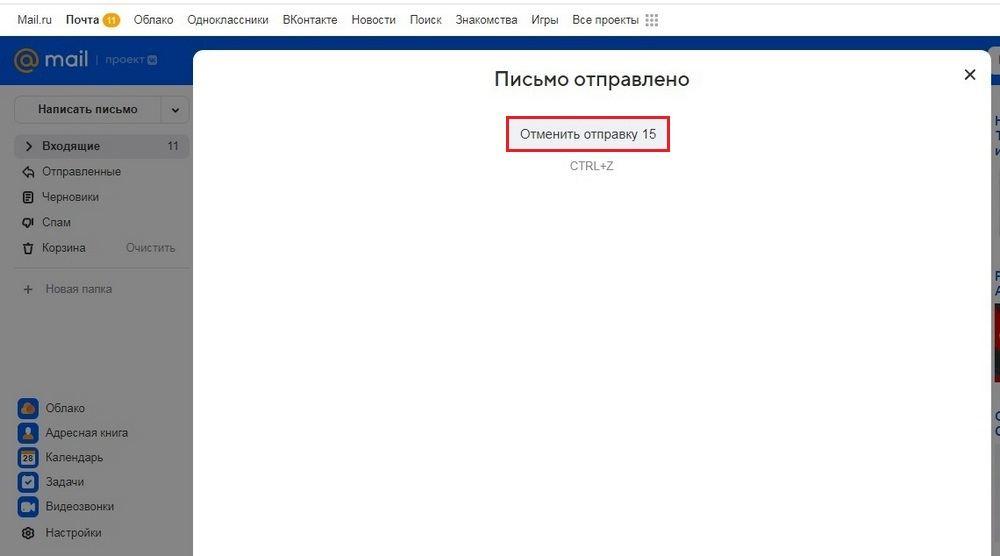Какими способами можно отправить письмо по электронной почте
Содержание
Электронная почта в наши дни — это неотъемлемый компонент современного интернет-пространства. С помощью почтовых сервисов можно мгновенно обмениваться со своими абонентами не только сообщениями, но и различными файлами, ссылками, документами и другим контентом. Почтовые сервисы во многом схожи между собой, но у них могут быть и определенные отличия. Поэтому рассмотрим далее подробно, как отправить письмо по электронной почте, используя наиболее популярные почтовые службы.
Отправка писем в различных почтовых службах
Алгоритм работы с электронной почтой в разных сервисах практически не имеет никаких отличий. Чтобы отправлять или принимать письма, необходимо предварительно завести свой собственный e-mail адрес. Для этого необходимо пройти процедуру регистрации, при которой указывают предпочтительное имя пользователя, а также другую информацию: возраст, пол, регион проживания, контактный номер телефона и др. При этом сервис отвечает за сохранность конфиденциальных данных пользователя.
Дальнейший порядок действий также понятен. Чтобы послать сообщение, необходимо знать электронный адрес получателя. Далее остается только создать письмо, ввести нужный сопроводительный текст, указать тему, добавить вложения и выполнить отправку. Тем, кто раньше не сталкивался с почтовыми сервисами, рекомендуем воспользоваться предложенными инструкциями для разных популярных почтовых служб.
Gmail
Начнем с электронной почты от Google, которая по праву считается одним из наиболее востребованных сервисов для обмена электронными письмами. Благодаря понятному интерфейсу, отправка сообщения не составит особого труда даже для неопытного пользователя.
Чтобы в почтовике Гугл написать письмо, надо сделать следующее:
- Открываем почту Gmail. Автоматически пользователь перенаправляется в папку с входящими сообщениями. Потом вверху слева нажимаем по .
- Далее указываем электронный адрес одного или нескольких людей. При необходимости прописываем тему сообщения. Затем пишем текст письма. Сразу же можно воспользоваться редактором для оформления текста, чтобы, например, изменить шрифт, размер, отступы, выделить определенные части сообщения. После того как все поля заполнены, жмем .
Когда сообщение отправляется, внизу экрана должно появится соответствующее уведомление об этом. Кроме того, можно войти в папку «Отправленные». Там будет отображено письмо, написанное и переданное только что пользователем данного сервиса.
Yandex
Чтобы воспользоваться этим почтовым сервисом с компьютера, необходимо сначала зарегистрировать Yandex ID. Это универсальная учетная запись, которая открывает доступ к различным службам Яндекса. Регистрация занимает всего несколько минут. Обязательное условие — привязка телефона к учетной записи.
Пошагово расскажем, как воспользоваться почтой от Яндекса для отправки послания:
- Входим в почту Яндекс. Так же как и в Gmail, пользователь автоматически перенаправляется в папку с принятыми сообщениями. Затем нажимаем , которая расположена слева вверху на экране.
- После этого прописываем адрес получателя. При необходимости можно вставить в строку несколько e-mail адресов, чтобы разослать письмо на несколько ящиков одновременно. Далее указываем тему, пишем и оформляем сопроводительный текст. В нижней части формы потом нажимаем . Перед отправкой повторной проверяется электронная почта получателя, чтобы не отправить его из-за ошибки другому адресату.
На экране появится уведомление о том, что отправка письма осуществлена успешно. Письмо будет отображаться в папке с отправленными посланиями. При необходимости, его можно пересылать другому человеку, сменив электронный адрес. Также при написании сообщения можно включить уведомление о его доставке. Нажав на значок в форме колокола, отправитель получит отчет о том, что письмо принято и прочитано адресатом.
Удалить или отредактировать письмо после его передачи нельзя. Однако пользователям доступна функция отложенной отправки, с помощью которой можно задать дату и время доставки сообщения адресату. До истечения указанного срока письмо можно отредактировать, изменить дату отправки или удалить.
Mail.ru
В данном сервисе электронное письмо пишется точно также, как и в описанных ранее почтовых службах. Регистрация здесь обязательна, так как без нее обмениваться сообщениями или пересылать файлы не получится. В Mail.ru можно зарегистрироваться через e-mail, либо получить учетную запись путем синхронизации с социальными сетями ВКонтакте или Одноклассники.
О том, как правильно отправить послание в Mail.ru, подскажет следующая инструкция:
- Входим в почтовую службу. Если пользователь ранее не авторизовался в Mail.ru, потребуется ввести логин и пароль для входа. После перехода в почту нажимаем , расположенное слева вверху на экране.
- Далее указываем электронную почту получателя, тему сообщения и сопроводительный текст. При необходимости можно воспользоваться образцами писем, если они ранее были сохранены в папке «Черновики». Если нужно, оформляем текст с помощью редактора и прикрепляем мультимедийный контент. В Mail.ru можно пересылать сообщения до 2 Гбайт. Также к сообщению можно добавить любую подпись на свое собственное усмотрение. Когда сообщение готово, нажимаем в нижней части экрана.
О том, что сообщение отправлено, сигнализирует надпись «Письмо отправлено». Стоит обратить внимание, что в Mail.ru сообщения отправляются в течение 20 секунд. На протяжении этого срока можно отозвать сообщение. Это удобно в том случае, если текст сообщения необходимо исправить или убедиться в том, что адрес получателя указан правильно. Чтобы отменить отправку, кликаем по или нажимаем комбинацию +.
После отмены отправки, данное послание сохраняется в папке «Черновики». Здесь его можно отредактировать, добавить другие файлы или документы, и затем передать адресату повторно.
Заключение
Отправка электронного письма — довольно несложная задача для тех, кто знаком с почтовыми службами. Пользователи, которые ранее не сталкивались с передачей сообщений по e-mail, могут воспользоваться пошаговой инструкцией для выбранного сервиса. Порядок действий по отправке посланий в различных сервисах практически не имеет отличий. Поэтому после знакомства с одной из почтовых служб, можно уверенно пользоваться и другими аналогичными сервисами.